迅捷录屏大师免费永久 VIP 版,堪称一款实力强劲的手机屏幕录制利器。无论你是想记录游戏的精彩过程、演示操作步骤,亦或是制作教学视频、分享生活中的精彩瞬间,该应用都能完美契合用户的各类需求。此软件最大的优势在于简单易用,用户只需完成下载与安装,就能毫不费力地开启录屏功能。其应用界面简洁直观,操作流程一目了然,即便是初次接触的新手,也能迅速上手。用户在录制时拥有多种选择,可以录制整个屏幕,也可以选择特定窗口,甚至还能自定义录制区域,依据自身实际需求灵活进行录制设置。
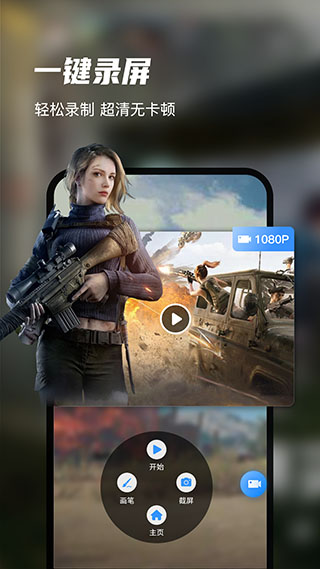
除了基本的屏幕录制功能,迅捷录屏大师免费永久VIP版还提供了丰富的辅助功能。用户可以在录制过程中添加音频注释,使录制视频更加生动有趣。同时,应用还支持实时画笔功能,用户可以在录制过程中绘制标记、画面高亮等,以便更清晰地表达自己的意图。应用还提供了视频剪辑和编辑功能,用户可以对录制好的视频进行裁剪、合并、添加特效等,以制作出更加精彩的作品。
1、具备体积小巧以及运行速度快捷的特点
软件占用手机内存小,且运行速度快,无卡顿现象
2、多样化的横竖屏录制
该软件允许用户自由切换横屏与竖屏模式,一键即可开启或结束录屏,且录屏过程流畅,不会出现卡顿现象。
3、人性化的悬浮窗应用
软件提供悬浮窗菜单,菜单功能包括开始、暂停、停止、画图、及截屏等强大功能
4、方便快捷的操作方法
软件采用简洁舒适的界面,所有功能一目了然,即使新用户也能快速上手使用
5、独特的无线屏幕共享
软件支持扫一扫投屏到电脑上,轻松将手机画面分享到电脑,简单好用,容易上手,并支持自动录屏
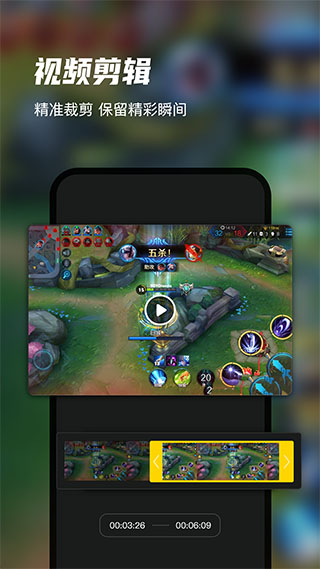
- 流畅录制和平精英、QQ飞车、穿越火线等手游,分享游戏技巧,制作游戏攻略,成为游戏达人;
- 录制游戏直播,不限制录制时长,一键后台自动录制,即可轻松观看直播回放;
- 录制各类教程视频,涵盖课堂讲课、APP操作教程、游戏教程以及微课等内容。
- 录制网页游戏、录制视频通话、录制网络在线视频;
- 视频编辑制作,支持视频剪辑,合并分割,快放、慢放、倒放、配乐、配音、打码、去水印,添加主题、滤镜、字幕、动态贴纸,强大的视频编辑功能。
- 美拍视频,一键开启美颜功能,拥有丰富滤镜,助你记录多彩生活。
- 照片视频创作,拥有丰富多样的模板,一键即可生成音乐相册。
录屏步骤:
1、启动app,轻点“开始录制”按钮。
2、选择开启或关闭麦克风;
3、点击“开始直播”,倒计时3秒后开始录制手机画面;
4、录制完成点击“停止直播”。
注:录制的视频内容请在里面查看和管理。
1、打开视频工具,在其他工具中可以找到手机投屏,点击进入;
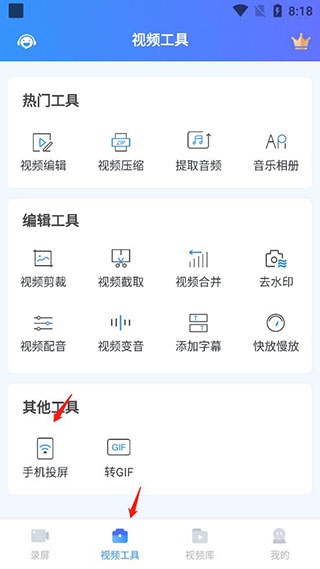
2、在电脑端下载迅捷录屏大师,启动程序,点击扫一扫投屏就可以投屏到电脑上!
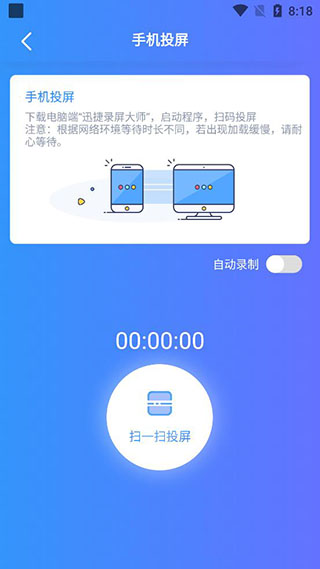
1、如何给视频添加配乐?
答:进入「视频编辑」功能,点击「配乐」,选择本地音乐添加即可。
2、如何给视频变速?
答:进入「视频编辑」功能,点击「片段剪辑」,使用「变速」功能,即可给视频加减2倍速、4倍速。
3、如何分割视频片段?
答:进入「视频编辑」功能,点击「片段编辑」,使用「分割」功能,单击即可分割视频片段。
4、怎么给视频添加字幕?
答:进入「视频编辑」功能,添加视频,点击字幕,即可选择字幕样式进行添加。
5、开通软件VIP有什么特权?
答:开通软件VIP可获取录屏无限时、投屏无限时、导出无水印、超清视频、海量素材、精美模板等特权。
6、录制的视频卡顿延迟怎么办?
答:清理手机内存,关闭除迅捷录屏大师以外的其他应用,保证手机运行流畅,再进行录制。
7、如何将手机屏幕投放到电脑?
答:需要安装电脑端的迅捷录屏大师,然后用手机扫码投屏。
8、怎么在录制屏幕的过程中进行标注?
答:在主界面中打开悬浮窗口,开始录制后,点击悬浮窗的「画笔」功能,即可进行标注。
9、如果录制的视频画质不清楚该如何解决?
答:于主界面处将录制画质设定为「超清」,随后重新录制视频就行。
10、录制的视频保存到了哪里?在哪里查看?
答:您录制的视频,既能够在软件的「视频库」里进行查看,也能前往视频默认保存路径「/sdcard/hudun/rec」查看。
同类热门
热门软件
最新软件